现在有很多都已经使用Win11系统了,那么Win11如何在Edge中开启IE模式呢?或许有的朋友还不太清楚,下面小编就为大家带来了Win11在Edge中开启IE模式的方法,希望可以帮助到大家哦。
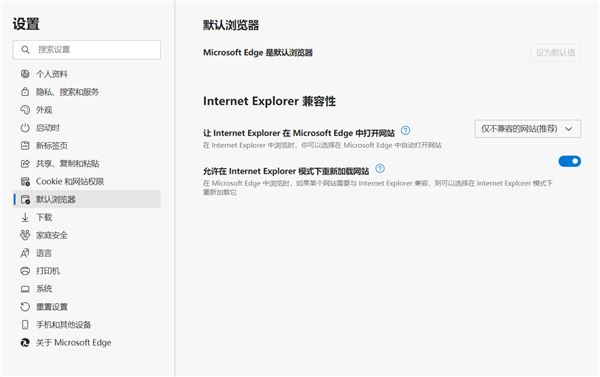
在浏览器设置中点击左侧“默认浏览器”选项,然后在弹出的页面中打开“允许在 Internet Explorer 模式下重新加载网站”开关。随后重启浏览器,IE 模式即可开启。

在访问需要使用IE模式的页面时,单击 Edge 浏览器右上角的“???”按钮,在“更多工具”中即可看到在 Internet Explorer 模式下重新加载的选项。单击后,页面会自动刷新,并切换到 IE 模式。

打开了一家银行网站的登陆页面,可以看出页面顶部出现了提示栏,告知用户当前模式。不仅如此,IE 模式下还支持 ActiveX 控件,允许后顺利运行。
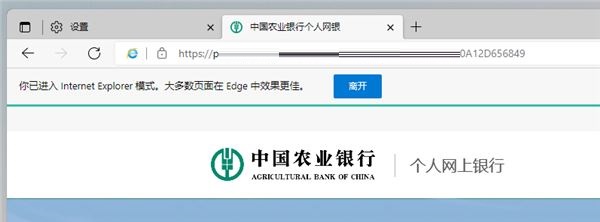
目前很多银行网页登陆时,均需要加载 ActiveX 控件。Edge 浏览器的 IE 模式,完美兼容网银登陆功能,因此用户不需要为这个问题而对于升级 Windows 11 有顾虑。除此之外,Win10 上的 Edge 浏览器与 Win11 版本相同,同样可以按照步骤开启 IE 模式。
以上就是小编带来的Win11在Edge中开启IE模式的方法,还不太清楚的朋友赶快来学习一下吧!
- 跑跑卡丁车手游森林巨熊怎么样-跑跑卡丁车手游森林巨熊介绍
- 跑跑卡丁车手游宝藏矿车怎么获取-宝藏矿车技能介绍
- 跑跑卡丁车手游称号怎么获得-跑跑卡丁车手游称号获得方法
- 跑跑卡丁车手游青钢剑怎么获得-青钢剑获得方法
- 跑跑卡丁车手游怎么关闭安全漂移区-关闭安全漂移区的方法
- 跑跑卡丁车手游怎么开启加速模糊-开启加速模糊的方法
- 超级兔子如何安装-超级兔子安装步骤
- 超级兔子如何使用-超级兔子使用方法
- 在通知区域的超级兔子图标没有了怎么办-超级兔子图标没有了解决方法
- 云视通怎么添加设备-云视通添加设备方法
- 云视通怎么注销账号-云视通注销账号方法
- 云视通如何更换头像-云视通更换头像方法
- 云视通如何绑定QQ-云视通绑定QQ方法步骤
- 云视通如何绑定邮箱-云视通绑定邮箱的方法
- 云视通如何关闭新消息提醒-云视通关闭新消息提醒方法
- 云视通如何修改密码-云视通修改密码方法
- 云视通如何开启指纹登录-云视通开启指纹登录方法
- 云视通如何开启场景图显示-云视通开启场景图显示方法
- 云视通如何换绑手机号-云视通换绑手机号方法
- 云视通如何进行MTU设置-云视通进行MTU设置方法
- 云视通怎么进行铃声设置-云视通进行铃声设置的方法
- 云视通如何解绑微信-云视通解绑微信的方法
- 迷你迅雷如何安装-迷你迅雷安装步骤
- 迷你迅雷如何使用代理-迷你迅雷使用代理方法
- 如何使用迷你迅雷下载文件资源-使用迷你迅雷下载文件资源方法
- 迅雷精简版如何安装-迅雷精简版安装步骤
- 英雄联盟手游蛇女符文怎么搭配-英雄联盟手游蛇女符文推荐
- 英雄联盟手游蛇女怎么出装-英雄联盟手游蛇女出装推荐
- 英雄联盟手游蛇女怎么玩-英雄联盟手游蛇女的玩法攻略
- 英雄联盟手游蛇女怎么对线-英雄联盟手游蛇女的对线技巧